编辑:秩名2020-08-05 10:55:16
360浏览器是很多用户都在电脑上安装的一个非常好用的浏览器,但有的小伙伴在使用它浏览图片时会遇到这样的一个情况,想看下一张图片时,该图片突然间就变大了,这是怎么一会事呢?快来看看小编带来的360浏览器照片放大镜功能关闭步骤吧
照片放大镜功能关闭步骤
360极速浏览器”右上角找到“齿轮”图标,并左键点击“齿轮”里面找到“选项”,如图
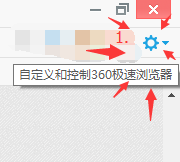
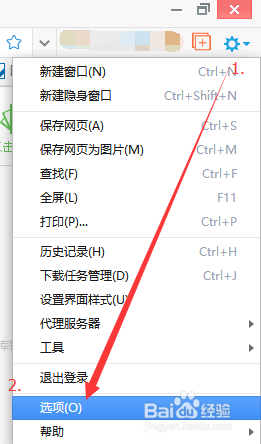
2在“选项”界面如图,在里面找到“实验室”选项,并在“实验室”里面找到"启用放大镜功能设置"如图
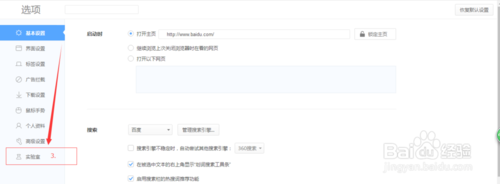
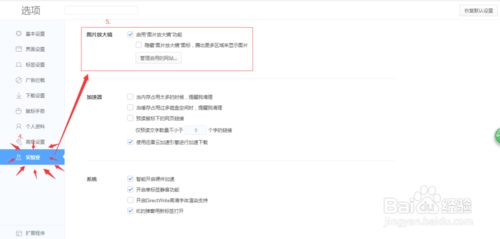
3取消打勾的“启用放大镜设置”,如图
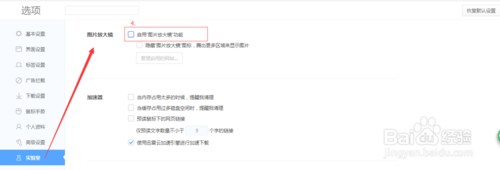
4也可以不用关掉,勾上“隐藏放大镜图标”,也能正常使用,刚刚试试感觉可行,如图
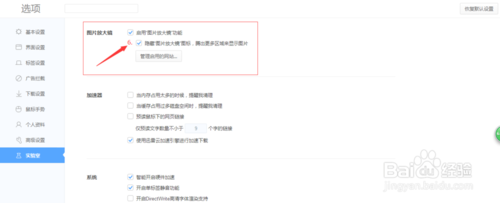
看了这么多,你学会了吗?想要获得最新资讯就来IE浏览器中文网站!简单易懂的软件教程、令人耳目一新的游戏玩法这里统统都有,更多精彩不容错过!